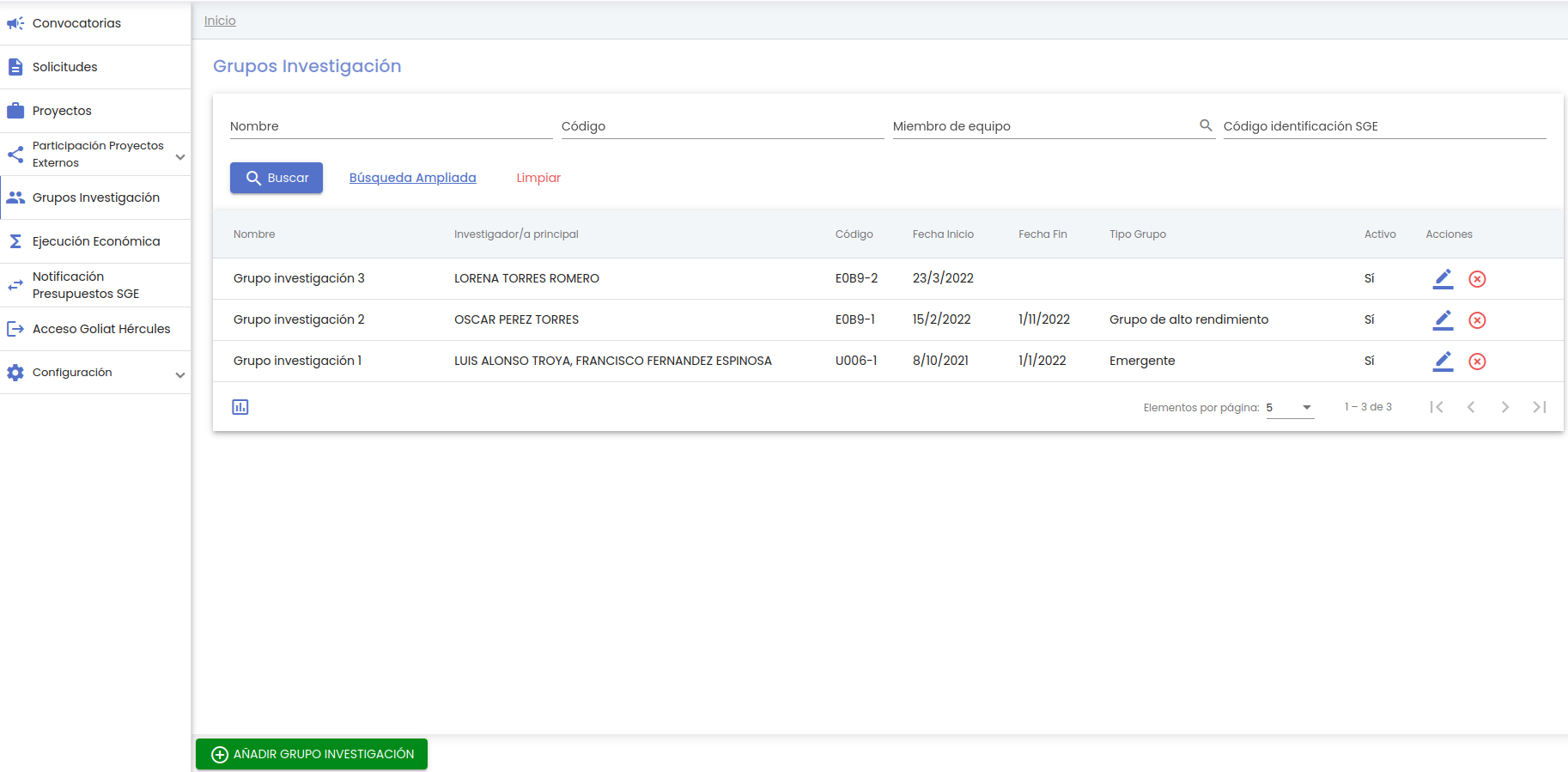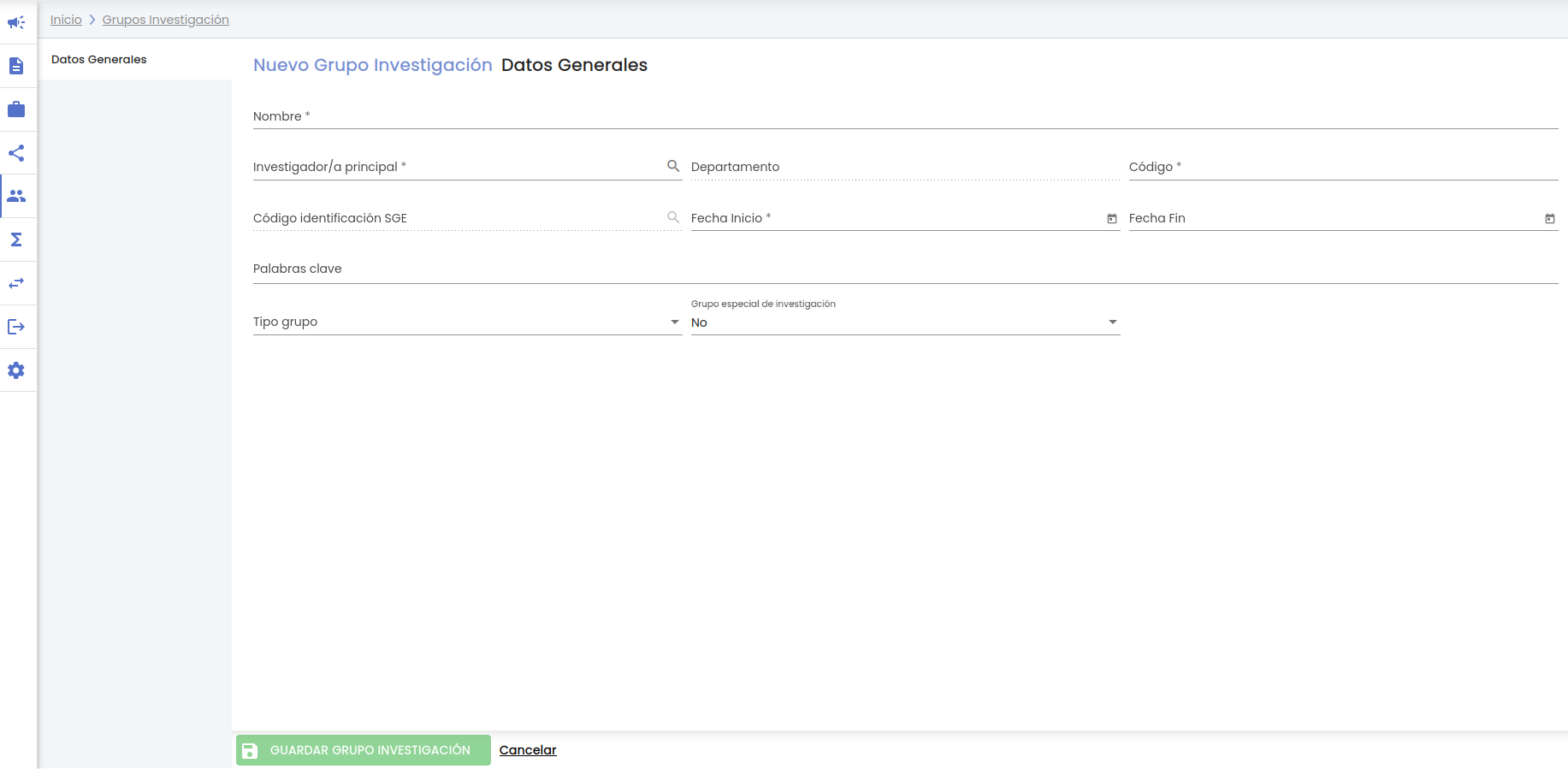...
Una vez introducidos los filtros de búsqueda se debe pulsar el botón "Buscar". Los resultados coincidentes se mostrarán en el listado de resultados. Todos los filtros de búsqueda actuarán como una conjunción "y", es decir, los grupos de investigación que se muestren en el listado de resultados deberán cumplir todos los filtros especificados.
Se puede utilizar el botón "Limpiar" para vaciar cualquier valor introducido en cualquiera de los campos. Además de vaciar los campos de búsqueda el botón "Limpiar" vuelve a realizar la búsqueda, mostrando el listado completo de grupos de investigación.
...
- Nombre: Si se introduce una cadena en este filtro, se mostrarán los grupos de investigación que contengan la cadena introducida en cualquier parte del campo "nombre".
- Código. Si se introduce una cadena en este filtro, se mostrarán los grupos de investigación que contengan la cadena introducida en cualquier parte del campo "código".
- Miembro del equipo: Este campo permite especificar una persona. Se realizará la búsqueda de los grupos de investigación que contengan a la persona indicada como miembro del equipo de investigación. Para indicar la persona se utilizará el buscador común de personas MDU - Manual de usuario -> 8.1Personas
- Código identificación SGE: Si se introduce una cadena en este filtro, se mostrarán los grupos de investigación que contengan la cadena introducida en cualquier parte del campo "código identificación SGE".
- Fecha inicio desde - hasta: Con los campos "desde" y "hasta", ambos del tipo fecha, se puede establecer un periodo que permitirá buscar los grupos de investigación cuya fecha de inicio esté comprendida en el mismo. Ambos campos disponen de un control calendario a través del que se podrá seleccionar la fecha deseada.
- Activo: Es un desplegable con los valores "sí", "no", "todos". La entidad "grupo investigación" admite eliminación con recuperación (MDU - Manual de usuario -> 3.10 Eliminar elemento), con el campo "activo" se permite realizar búsquedas sobre los grupos de investigación que hubieran sido eliminados. Por defecto el filtro está precargado con el valor "sí", para que de partida solo se muestren los grupos de investigación activos. Para mostrar los grupos de investigación que hubieran sido eliminados se debe establecer el valor de este filtro a:
- "No": se muestran solo los grupos de investigación que hubieran sido desactivados (eliminados).
- "Todas": se muestran todos los grupos de investigación, tanto los activos como los desactivados (eliminados).
- Palabras clave: Este filtro actúa sobre las palabras clave del grupo de investigación. Se pueden incluir una o varias palabras. Este campo sigue el comportamiento general descrito en MDU - Manual de usuario -> 9. Palabras clave
- Líneas investigación: COMO FUNCIONA. HAY ERROR. COMENTAR EN LA REUNIÓN MAÑANA
Una vez introducidos los filtros de búsqueda se debe pulsar el botón "Buscar". Los resultados coincidentes se mostrarán en el listado de resultados. Todos los filtros de búsqueda actuarán como una conjunción "y", es decir, los grupos de investigación que se muestren en el listado de resultados deberán cumplir todos los filtros especificados.
Se puede utilizar el botón "Limpiar" para vaciar cualquier valor introducido en cualquiera de los campos. Además de vaciar los campos de búsqueda, el botón "Limpiar" vuelve a realizar la búsqueda mostrando el listado completo de grupos de investigación.
Si se pulsa el botón "Buscador simple" se cambiará a la versión básica del buscador.
2.3 Exportación de grupos de investigación
El listado de grupos de investigación obtenido del buscador puede ser exportado siguiendo los criterios generales indicados en MDU - Manual de usuario -> 3.6 Exportación de listados
Al pulsar el icono de exportación situado a pie del listado de resultados, se mostrarán las opciones de exportación propias de los grupos de investigación:
Se debe seleccionar el formato de exportación. Los disponibles son:
- RTF
- XLSX
- CSV
El campo "Título" se muestra cumplimentado por defecto al valor "Listado de grupos", pero podría ser modificado. Este campo solo es de utilidad en el caso de la exportación a los formatos PDF y RTF, incluyéndose como Título en la primera página del informe generado.
Con el campo "Ocultar apartados si no contienen datos" se permite aligerar el documento de exportación (PDF y RTF). Si se indica el valor "Sí" en este campo (valor precargado por defecto) no se incluirán, en cada grupo de investigación, aquellos apartados sobre los que no se haya cumplimentado su detalle. Si se indica el valor "No" en este campo, se incluirán todos los apartados sobre todos los grupos de investigación, contengan o no datos.
El detalle de un grupo de investigación se encuentra agrupado en diferentes apartados. Todos los apartados son susceptibles de ser incluidos en la exportación, sin embargo, para dar más flexibilidad a la exportación se podrá indicar qué apartados se precisa que sean incluidos. Por defecto, estarán marcados todos los apartados, pudiendo desmarcarlos y pasar a marcar únicamente aquellos que se desea incluir:
- Se se pulsa sobre la casilla "todos" estando marcada, se desmarcarán todas las casillas, pudiendo pasar a seleccionar individualmente cada una de ellas.
- Si la casilla "todos" está marcada, se podrán desmarcar una a una las casillas de aquellos apartados que no se desea incluir en la exportación.
Una vez introducidos todos los criterios de la exportación se deberá pulsar el botón "Exportar", se generará el documento asociado que podrá ser nombrado y descargado a la unidad de disco deseada.
3. Añadir nuevo grupo de investigación
Desde el listado de grupos de investigación se dispondrá del botón "Añadir grupo de investigación".
Al pulsar este botón se mostrará la ventana de introducción de "Datos generales" de un grupo de investigación, que presenta el siguiente aspecto:
Para la creación de un nuevo grupo de investigación únicamente es necesario informar los datos del apartado de "Datos generales", el resto de apartados se podrán informar desde la edición o modificación del grupo (ver apartado
3.1 Datos generales
3.2 Equipo investigación
...